Recentemente, muitas pessoas levantaram a questão de como converter o formato de vídeo MP4 para WebM. Ao contrário do WebM, o MP4 é uma extensão popular para arquivos de vídeo e é compatível com quase todos os reprodutores de vídeo. É aí que entram os conversores de MP4 para WebM. Se você não sabe como alterar MP4 para WebM, você está no lugar certo. Este artigo cobrirá os 3 principais métodos para converter MP4 para WebM vídeos online e gratuitos.

Quando você quiser transformar MP4 em WebM e precisar editar os arquivos MP4, aplique efeitos 3D, mescle/corte/gire/melhore os vídeos MP4 ou adicione marca d'água ao vídeo, Aiseesoft Video Converter Ultimate é o melhor e definitivo conversor de MP4 para WebM.
Este conversor de MP4 permite que você converta em lote seus arquivos MP4 de forma eficiente em velocidade de conversão rápida e saída de alta qualidade no Mac ou Windows. Você também pode usar este conversor para transformar vídeos HD ou extrair áudio como MP3/AAC/AC3/WMA/WAV de seus arquivos de vídeo. Além disso, você pode fazer uma conversão em lote e tirar fotos com facilidade. Os formatos de mídia de saída são compatíveis com a maioria dos dispositivos, como iPhone, iPad, Apple TV, Samsung, Sharp, HTC, Sony, LG e muito mais.

Downloads
100% seguro. Sem anúncios.
100% seguro. Sem anúncios.
Passo 1: adicionar vídeo MP4
Baixe este conversor de MP4 para WebM no seu computador. Em seguida, inicie o Video Converter Ultimate e clique em "Adicionar arquivo" na barra de ferramentas superior. Bem, você também pode arrastar e soltar o vídeo MP4 para a interface principal deste download do conversor WebM.
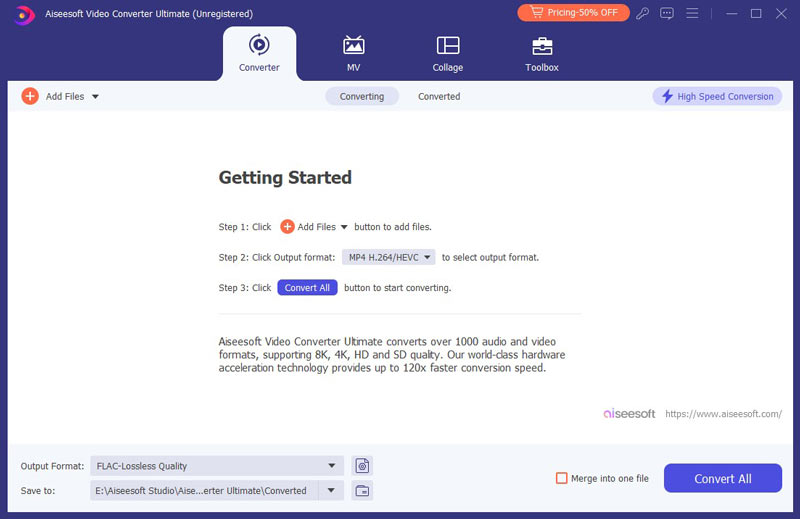
Passo 2: Escolha o formato de saída WebM
Clique na coluna "Perfil" e escolha o WebM como formato de saída.

Passo 3: Converta vídeos MP4 em WebM
Depois disso, você pode escolher a pasta de destino e clicar no botão "Converter" para transformar o MP4 em WebM. Clique no botão Abrir pasta para obter os arquivos WebM de saída desejados.
Você também pode usar um conversor MP4 gratuito para alterar MP4 para WebM. Free Video Converter é o melhor software conversor gratuito de MP4 para WebM que você nunca deve perder. Ele permite que você converta mais de 300 formatos de vídeo entre MP4, WebM, MKV, MOV, etc. com alta qualidade.


Com um conversor online, você não precisa baixar e instalar o software em seu computador. Se você deseja apenas converter alguns vídeos MP4 para WebM, definitivamente não precisa baixar a ferramenta de conversão de vídeo em seu computador. Podes tentar Aiseesoft Conversor de Vídeo Online Gratuito que é simples de dominar com design de interface do usuário limpo e capaz de realizar a conversão básica de forma bastante eficiente com alta qualidade e velocidade rápida. Este programa é compatível com o sistema Windows e Mac e permite adicionar dois arquivos por vez sem qualquer limitação de tamanho.



O que é o formato WebM?
O formato WebM é desenvolvido por várias partes, incluindo o Google, e você pode reproduzir arquivos WebM em navegadores da Web usando a versão HTML5 ou obter o profissional Leitor WebM.
Por que devo converter vídeo MP4 para WebM?
Por que devo converter vídeo MP4 para WebM?
O WebM é amplamente usado por muitos sites de compartilhamento de vídeo online, como o YouTube e outros, e o WebM pode compactar vídeos em tamanhos de arquivo menores do que o MP4.
É possível fazer upload de vídeo MP4 para o YouTube?
É melhor converter MP4 para formatos compatíveis com o YouTube, como WebM e outros.
Em suma, se você está procurando um conversor de vídeo confiável e profissional, o Video Converter Ultimate pode ser sua primeira escolha. Você pode obter quase todos os recursos populares deste software conversor de vídeo tudo-em-um. Como resultado, é muito fácil converter MP4 para WebM offline em lote de forma rápida e fácil.

O Video Converter Ultimate é um excelente conversor, editor e aprimorador de vídeo para converter, aprimorar e editar vídeos e músicas em 1000 formatos e muito mais.
100% seguro. Sem anúncios.
100% seguro. Sem anúncios.